So starten und navigieren Sie in einer PowerPoint -Diashow
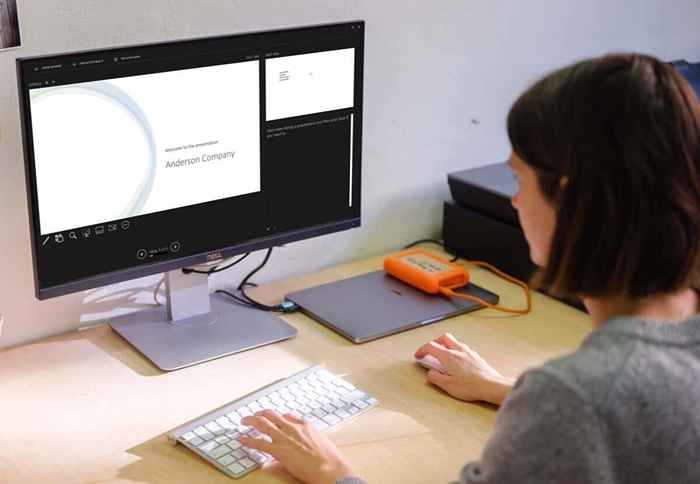
- 3033
- 107
- Henry Liebold
Bei einer erfolgreichen Diashow geht es nicht nur darum, sie zu erstellen, sondern auch darum, sie Ihrem Publikum zu präsentieren, wenn es Zeit ist. Hier zeigen wir Ihnen die richtigen Schlüssel zum Drücken, die zu verwendenden Aktionsschaltflächen und die Mausklicks, die Sie zum Starten und Navigieren in einer Microsoft PowerPoint -Präsentation benötigen.
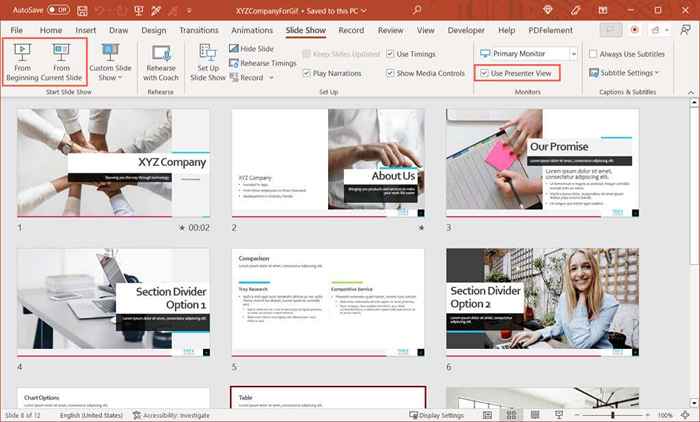
Tastatürkürzel
- Beginnen Sie von Anfang an: F5
- Beginnen Sie mit der aktuellen Folie: Shift + F5
- Beginnen Sie in der Moderatoransicht: Alt + F5
So navigieren Sie in einer PowerPoint -Diashow
Wenn es darum geht, die Präsentation zu navigieren.
Nächste Folie oder Animation
- Wählen Sie in der Symbolleiste die rechte Pfeilschaltfläche.
- Klicken Sie auf die aktuelle Folie.
- Verwenden Sie die Schlüssel N, die Seite, die Seite nach unten, den rechten Pfeil, den Pfeil oder eine Leertaste.
Vorherige Folie oder Animation
- Wählen Sie in der Symbolleiste die Taste der linken Pfeile aus.
- Klicken Sie mit der rechten Maustaste auf die aktuelle Folie und wählen Sie vorher.
- Verwenden Sie die Schlüssel P, Seite nach oben, den Pfeil, den Pfeil oder den Rückraum.

Spezifische Folie
- Geben Sie die Foliennummer ein und drücken Sie die Eingabetaste.
- Wählen Sie die Schaltfläche Alle Objektträger in der Symbolleiste aus und wählen Sie die Folie.
Zeigen Sie eine versteckte Folie
- Verwenden Sie die H -Taste auf der Folie vor dem verborgenen.
- Wählen Sie alle Folien an und wählen Sie die Folie.
Gehen Sie zur ersten Folie
- Geben Sie die Foliennummer 1 ein und drücken Sie die Eingabetaste.
- Verwenden Sie den Heimtaste.
- Wählen Sie alle Folien an und wählen Sie die Folie.
Gehen Sie zur letzten Folie
- Geben Sie die letzte Foliennummer ein und drücken Sie die Eingabetaste.
- Verwenden Sie den Endschlüssel.
- Wählen Sie alle Folien an und wählen Sie die Folie.
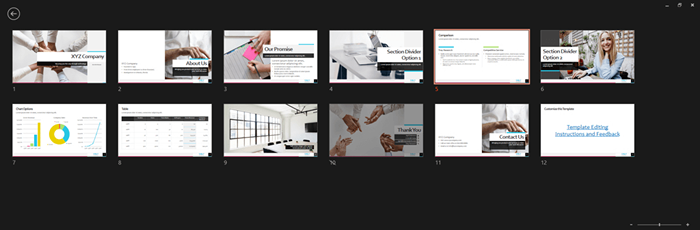
Öffnen Sie die Bildschirmwerkzeuge
- Wählen Sie das Symbol für Stift- und Laserzeiger in der Symbolleiste und wählen Sie das Tool aus.
- Klicken Sie mit der rechten Maustaste, wechseln Sie zu Zeigeroptionen und wählen Sie das Tool aus.
- Verwenden Sie die Tool -Tastaturverknüpfungen:
- Laserpointer: Strg + l
- Stift: Strg + P
- Pfeil: Strg + a
- Radiergummi: Strg + e
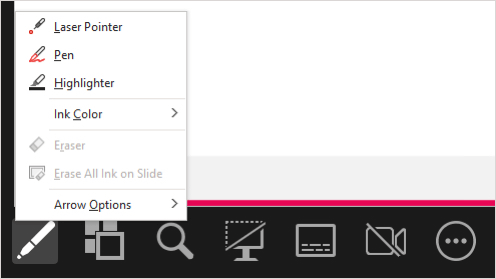
Zeigen Sie eine leere schwarze Folie an
- Wählen Sie das schwarze oder unschwimmes Diashow -Symbol in der Moderator -Ansichts -Symbolleiste aus.
- Klicken Sie mit der rechten Maustaste auf die Folie und wählen Sie Bildschirm> Schwarzer Bildschirm.
- Wählen Sie die drei Punkte aus und wählen Sie Bildschirm> Schwarzer Bildschirm.
- Verwenden Sie den B- oder Periodenschlüssel.
Zeigen Sie eine leere weiße Folie an
- Klicken Sie mit der rechten Maustaste auf die Folie und wählen Sie Bildschirm> Weißer Bildschirm.
- Wählen Sie die drei Punkte aus und wählen Sie Bildschirm> Weißer Bildschirm.
- Verwenden Sie den W- oder Comma -Schlüssel.
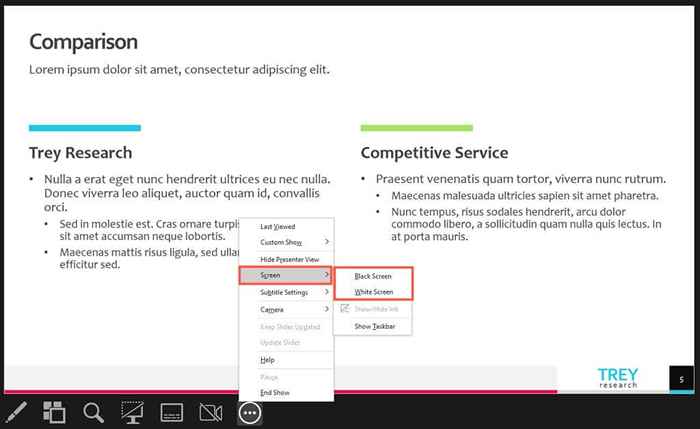
Beenden Sie die Präsentation
- Klicken Sie mit der rechten Maustaste und wählen Sie Endshow.
- Wählen Sie die drei Punkte aus und wählen Sie Endshow.
- Verwenden Sie den Fluchtschlüssel.
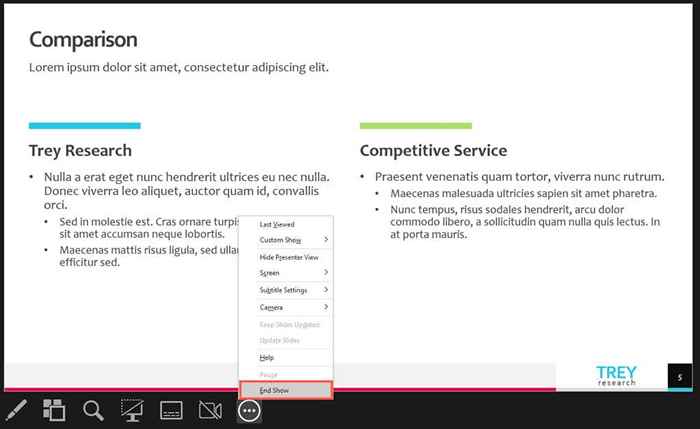
Wenn Sie bereit sind, Ihre PowerPoint -Diashow zu präsentieren, haben Sie zahlreiche Optionen, um die Show zu starten und zu navigieren. Verwenden Sie das, mit dem Sie sich zu der Zeit am wohlsten für eine gewinnende Präsentation am wohlsten befinden.
Weitere Informationen finden Sie in diesen Tipps, um Ihre PowerPoint -Präsentation zu verbessern.

